win7安装软件显示乱码怎么办 win7系统乱码无法显示中文怎么办
在使用Win7系统安装软件时出现乱码显示问题,可能会让人感到困扰,在Win7系统中,出现乱码无法显示中文的情况可能是由于系统设置问题或软件兼容性引起的。针对这种情况,我们可以通过调整系统语言设置、安装相关语言包或者更换兼容性更好的软件来解决乱码显示的问题。希望以上方法能帮助您顺利解决Win7系统乱码显示的困扰。
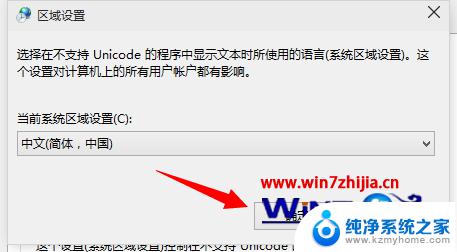
win7系统出现乱码例图:
1、将鼠标移至计算机图标上,单击鼠标右键。在弹出的选项列表中点击“ 控制面板 ”,
2、在控制面板窗口中将查看方式修改为“ 大图标 ”,然后找到“ 区域和语言 ”并打开,
3、在弹出的区域和语言窗口中选择“ 管理 ”栏,然后点击“ 更改系统区域设置 ”,
4、随即,在当前系统区域设置的下拉菜单中选择“ 中文(简体,中国) ”,并点击“ 确定 ”按钮,
1、使用组合键( win键+r键 )打开运行窗口,win键就是ctrl与alt之间的那个键,输入“ regedit ”按回车键执行,
2、打开注册表编辑器后,依次展开 HKEY_LOCAL_MACHINE/SYSTEM/CurrentControlSet/Control/FontAssoc/Associated Charse t然后确认以下图红色框中两项的数据是否为“ YES ”,如果没有请用鼠标点击空白处新建 字符串值 ;
如果还会出现乱码还可以打开 HKEY_CURRENT_USER/Control Panel/International 将其中的 locale 数值数据修改为“ 0000080 4”不过这个需要重启电脑,
以上就是解决Win7安装软件显示乱码问题的全部内容,如果还有不清楚的用户,可以参考以上小编提供的步骤进行操作,希望能够对大家有所帮助。
win7安装软件显示乱码怎么办 win7系统乱码无法显示中文怎么办相关教程
- 如何看cad有没有安装天正 CAD显示天正图元乱码怎么处理
- win7安装驱动找不到指定文件 WIN7系统安装驱动时出现系统找不到指定文件错误怎么办
- 华为手机下载软件后桌面不显示 华为手机安装APP后桌面无法显示图标怎么办
- windows7未安装音频设备 Win7系统没有声音但显示未安装音频设备
- win10安装时激活码 Windows10系统安装没有激活码怎么办
- 显卡无法安装驱动怎么办 Win10显卡驱动无法安装怎样解决
- win10安装软件需要密码怎么设置 WIN10安装软件时需要输入密码怎么办
- 系统版本低安装不了软件 系统版本太低无法安装软件怎么办
- 32位win7怎么装64位win7 win7 32位系统怎样安装64位系统
- 华为应用无法安装 华为手机无法安装软件怎么办
- win10纯净版硬盘安装 win10系统怎么装步骤
- win11安装edge浏览器打不开 win11edge浏览器打不开白屏怎么办
- 怎么装正版的win10 win10系统怎么装U盘
- 如何重做win10系统 win10系统怎么装笔记本
- win11选择软件安装位置 Win11如何更改软件安装位置
- win10重装笔记本 笔记本重新装系统步骤
系统安装教程推荐
- 1 win11安装edge浏览器打不开 win11edge浏览器打不开白屏怎么办
- 2 win11选择软件安装位置 Win11如何更改软件安装位置
- 3 安装win11系统 识别不到硬盘 硬盘识别不了怎么办
- 4 win11把"u" 设置在d盘 windows11怎么将安装盘改成D盘
- 5 win11无线显示器安装了怎么用 win11无线显示器连接教程
- 6 win11怎么更改电脑的默认安装 Win11默认应用程序如何更改
- 7 电脑装win10企业版硬盘安装步骤 win10系统怎么装U盘
- 8 gpedit.msc找不到win11家庭版 Win11家庭版如何安装gpedit.msc
- 9 安装win11时无法识别出硬盘怎么办 电脑识别不到硬盘怎么办
- 10 不满足win11要求 但检查之后是可以的 Win11 24H2 安装 9 月更新问题